OneNote Üçüncü Taraf Uygulamaları ve Hizmetleri
Bir not, Microsoft'un not uygulaması, kendi başına güçlü bir üretkenlik aracı haline geldi, ancak bunu öne çıkan uygulamalar, uzantılar, hizmetler ve eklentiler adı verilen üçüncü taraf araçlarla da genişletebilirsiniz. Hepsinden iyisi, bunların çoğu ücretsizdir.
01
10
Eklentiler Nasıl Eklenir veya Silinir
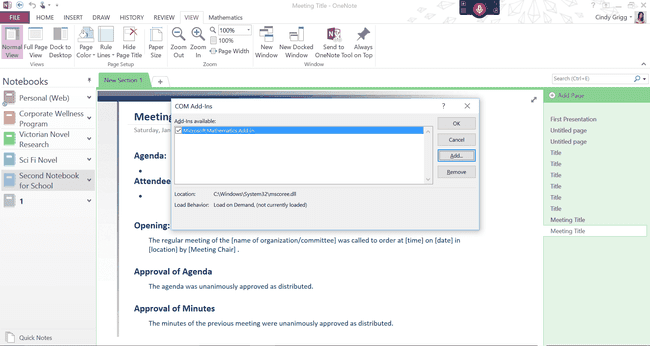
Eklentileri yönetmek, içindeki diğer programlardan biraz daha karmaşık olabilir. Ofis çünkü OneNote aynı şeyi takip etmiyor Sokmak > Ekle tüm sürümlerde işlem. Bu sebeple gitmeniz gerekebilir. Dosya > Seçenekler > Eklentiler Her bir eklentiyi eklemek veya kaldırmak için
- Oradan, seçin COM Eklentileri > Gitmek. Açılan iletişim kutusunda, OneNote için mevcut tüm eklentileri görebilmeniz gerekir. Birine tıklayın ve seçinKaldırmak kaldırmak veya Ekle indirdiğiniz ve bilgisayarınıza veya cihazınıza kaydettiğiniz başka bir eklentiyi getirmek için.
- Bazı indirmelerin, OneNote'un 32 bit veya 64 bit sürümüne sahip olup olmadığınızı bilmenizi gerektirdiğini unutmayın. OneNote'u açıp seçerek bu bilgileri bulun. Dosya > Hesap > OneNote hakkında (arayüzün sağında).
- Hangi sürüme sahip olduğunuzu görmek için açılan sayfanın en üstüne bakın. Bunu bilmek, bazı eklentilerin doğru sürümünü indirmenize yardımcı olur.
Artık OneNote'a bazı yararlı işlevler eklemeye hazırsınız.
02
10
Öğrenme Araçları Eklentisi ile Yazma ve Okuma Becerilerini Geliştirin
Cindy Grigg
NS Öğrenme Araçları Eklentisi OneNote, herhangi bir yazarın veya okuyucunun öğrenme becerilerini geliştirmesine yardımcı olabilir. Disleksi veya diğer durumlarla ilgilenenler bunu özellikle faydalı bulabilir.
Özellikler arasında gelişmiş dikte, Odak Modu, sürükleyici okuma, yazı tipi aralığı ve kısa satırlar, konuşma bölümleri, heceleme ve Anlama Modu bulunur.
Konuşma tanıma veya Dragon gibi bir program kullanıyorsanız, noktalama işaretlerini konuşmak zorunda kalmamanızı özellikle takdir edeceksiniz.
Tam Ekran Okuyucu modunda metin aralığını, ses ayarlarını, konuşma renklendirme bölümlerini ve daha fazlasını seçebilirsiniz.
03
10
Ücretsiz Onetastic Eklentisiyle OneNote'u Word veya Excel gibi yapın
Cindy Grigg, Ömer Atay'ın izniyle
Onetastic, Word'de alışık olduğunuz bazı özellikleri OneNote'a getirir. Örneğin, şunları yapabileceksiniz:
- Gibi araçları kullanın Ara ve Değiştir (Bul ve Değiştir'e benzer).
- Menü veya masaüstü kısayolları şeklinde Sık Kullanılanlar oluşturun, böylece belirli notlara hemen atlayabilirsiniz. Bu eklenti, OneNote'ta daha kolay bir İçindekiler Tablosu oluşturmanıza da yardımcı olur.
- Word'de yaptığınız gibi belgenizde yapı oluşturmak için OneNote'ta daha fazla stil özelleştirin.
- Excel'de yaptığınız gibi bazı işlevleri veya denklemleri kullanın.
Geliştirici Ömer Atay, başlamanız için sitesinde bir video sunuyor. Bunu şu adreste bulacağınızı unutmayın: Ev sekmesine gitmedikçe Ayarlar (üzerinde Ev sekmesi) ve bu eklentinin kendi içinde gösterilmesini seçin MAKROLAR menü sekmesi.
04
10
OneCalendar Sayesinde OneNote'ta Bilgilere Nasıl Erişeceğinizi Genişletin

Cindy Grigg, Ömer Atay'ın izniyle
OneCalendar, Onetastic eklentisinin bir parçası olabilir, ancak bağımsız olarak da mevcuttur.
Bu çok yönlü eklentiyle neler yapabileceğinizi görün:
- Haftayı Pazar veya Pazartesi başlayacak şekilde özelleştirin.
- Geçiş yapmadan diğer aylara ve yıllara geçin.
- Sayfayı önizlemek için OneNote sayfa başlıklarının üzerine gelin.
- Sayfaları oluşturulan veya değiştirilen güne göre görüntülemeyi seçin.
- Yalnızca belirli not defterlerini görüntüleyin.
Yalnızca Onetastic eklentisinin takvim özelliğini istiyorsanız, ana eklentiyi kaldırın ve bu daha yalın seçeneği seçin: BirTakvim Ömer Atay.
05
10
Sway'e Gönder Uygulamasını Kullanarak Dinamik Mesajlar Oluşturun

Microsoft
Sway, bilgileri sunmanıza olanak tanır PowerPoint gibi daha katı bir programda yapamayacağınız akıcı, dinamik yollarla.
Sway bazılarının bir parçasıdır Microsoft 365 hesaplar, bu nedenle henüz kontrol etmediyseniz, aboneliğinizde mevcut olabileceğini öğrenmek sizi şaşırtabilir.
Sway hizmetine erişiminiz olduğunda, bu uygulama OneNote notlarınızı, araştırmalarınızı, eklerinizi ve diğer öğelerinizi bir Sway sunumuna entegre etmenize yardımcı olabilir.
06
10
OneNote'u Genişletmek için Zapier ve IFTTT Web Hizmetlerini Kullanın

Innocenti / Getty Images
Zapier ve IFTTT (Bu O Zaman O Olursa) aslında eklentiler değil, web hizmetleridir. Bu hizmetler, Microsoft OneNote gibi farklı web programları arasında özel ilişkiler oluşturmanıza olanak tanır.
IFTTT, sık yaptığınız görevleri otomatikleştirmenize olanak tanır. Örneğin, aşağıdaki "tarifleri" oluşturabilirsiniz:
- "Instagram'da bir fotoğrafı beğenirsem, onu OneNote'a gönder."
- "OneNote'a yeni Alexa alışveriş listesi öğeleri ekleyin."
- "Daha Sonra İzle YouTube videolarını OneNote'a gönder."
I'e göz atınOneNote için FTTT sayfası bu tür bir kişiselleştirme için yüzlerce başka hizmet bulmak için.
Alternatif olarak, Zapier kullanıcıları benzer "Zap" olarak adlandırılan OneNote Entegrasyonları, gibi:
- "Evernote notlarını OneNote'a kopyalayın."
- "Google Takvim etkinlikleri için yeni not sayfaları oluşturun."
- "Tamamlanmamış Todoist görevleri için OneNote'a not ekle."
07
10
Öğretmen Not Defteri Eklentisi ile Çalışma Gruplarını ve Sınıfları Yönetin

Kahraman Resimleri / Getty Images
Bu Microsoft OneNote için Sınıf Not Defteri Eklentisi öğretmenlerin ve diğer liderlerin grup deneyimini bir bütün olarak düzenlemesine yardımcı olur. Eklenti, yeni özelliklerle dolu ek bir menü sekmesinin tamamını getiriyor.
Yöneticiler bunları kuruluşlar genelinde sunabilir, ancak bireysel eğitmenler de özellikleri ilginç ve faydalı bulabilir. Veya uygun şekilde diğer profesyonel veya eğitim gruplarını yönetmek için eklentiyi kullanın.
08
10
Daha Kolay Web Araştırması için OneNote veya OneNote Web Clipper Uzantılarına Klip
Cindy Grigg
Clip to OneNote gibi web tarayıcı uzantıları veya OneNote Web Kırpıcı dijital defterlerdeki bilgileri hızlı bir şekilde yakalamanıza yardımcı olabilir.
Masaüstü için OneNote'u indirirken OneNote'a Gönder yüklemiş olabilirsiniz. Görev çubuğunuzda açılarak masaüstü bilgisayarınızdaki öğeleri yakalamanıza izin verebilir. Ancak bu uzantılar ektir; İnternet tarayıcınızda kullanım içindir.
Favori tarayıcınıza yükledikten sonra, tarayıcı simgeleri arasında OneNote logosunu görmelisiniz. Buna tıklayın, Microsoft Hesabınızda oturum açın, ardından bilgileri internetten doğrudan bir OneNote not defterine göndererek araştırmayı çok daha sorunsuz hale getirin.
09
10
Office Lens Uygulaması veya Eklentisi ile Hareket Halindeyken Kağıtsız Olun
Cindy Grigg
Office Lens'i, OneNote'un bazı sürümlerinde zaten sahip olduğunuz bir özellik için bir uygulama olarak düşünün: belge kamerası. Fotoğraf kelimeleri ve bu eklenti onları aranabilir metne dönüştürecek.
Zaten sahip olabileceğiniz bir şey için neden ayrı bir uygulama isteyesiniz? Ulaşılabilirlik. Bu her zaman kullandığınız bir şeyse, özel bir uygulama olarak kullanmayı daha kolay bulabilirsiniz.
Ayrıca, bu doğrudan OneNote dosyalarınıza entegre olur, bu nedenle evde, ofiste veya hareket halindeyken bilgi yakalamanın eğlenceli bir yolu olabilir.
10
10
230+ Ek Özelliklere Sahip Gem Eklentisini Düşünün
Cindy Grigg
OneNote deneyiminizde gerçekten ince ayar yapmak istiyorsanız OneNote Gem Eklentilerine göz atın. Bu, Microsoft OneNote arabirimindeki altı sekmede 230'dan fazla özellik ekler.
Bunlar, çoğu Office paketindeki diğer programlarla veya Evernote gibi diğer ürünlerle ilgili oldukça özel işlevleri gerçekleştirme eğilimindedir. Yine, bu, OneNote'u alışık olduğunuz diğer Office programlarına ve ardından bazılarına daha çok benzetebilir. Hatırlatıcılar, toplu iş araçları, tablo özellikleri, arama işlevleri, bağlantı araçları ve çok daha fazlasını bulacaksınız. Bunları ayrı ayrı veya toplu olarak satın alabilirsiniz.
